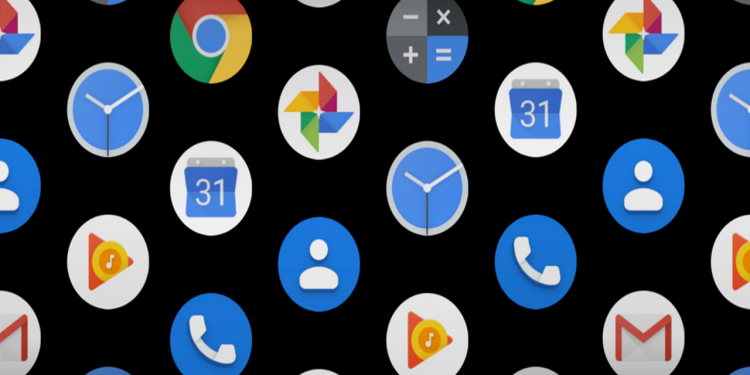Nếu bạn yêu thích giao diện tổ ong của Apple Watch và muốn sử dụng trên Android, ứng dụng Ceri Launcher sẽ giúp bạn.
Apple Watch nổi bật với giao diện tổ ong đầy màu sắc chứa app đầy thú vị. Đây là giao diện độc quyền của Apple Watch nhưng nếu bạn muốn trải nghiệm nó trên Android thì hãy dùng Ceri Launcher. Đây là một ứng dụng launcher miễn phí có thể giả lập giao diện Apple Watch vào thiết bị Android 8.0 trở lên.
Ceri Launcher tương thích và có dung lượng tùy thiết bị Android. Bạn vào đây hay liên kết bên dưới để cài đặt ứng dụng.
Sử dụng lần đầu, bạn sẽ thiết lập cho launcher. Trên màn hình chào mừng, bạn chọn ngôn ngữ sử dụng và vuốt sang trái để bắt đầu. Tiếp theo, bạn chọn kiểu hiển thị các app trên màn hình tại Choose your style.
- All apps: Hiển thị toàn bộ app.
- Only favorites: Chỉ hiển thị các app yêu thích (tối đa là 7).
- Tray: Hiển thị app dạng mâm (giống thanh Dock, tính năng sẽ sớm ra mắt).
Kế tiếp, bạn chọn kiểu sắp xếp các bong bóng app trên màn hình chính tại Choose your layout.
- Gird: Sắp xếp theo dạng lưới thẳng hàng và đều đặn.
- Honeycomb: Sắp xếp theo phong cách tổ ong của Apple Watch với các app hiển thị xen kẽ.
Ceri Launcher sẽ hiện ra giao diện yêu cầu bạn chọn tiện ích (đồng hồ) vào màn hình. Có rất nhiều kiểu đồng hồ cho bạn chọn lựa.
- Light analog: Đồng hồ analog màu sáng.
- Dark analog: Đồng hồ analog màu tối.
- Digital: Đồng hồ điện tử.
- None: Nếu không muốn thì chọn cái này.
Khi giao diện Choose your package hiện ra, bạn bấm Stay with free version để chọn gói miễn phí để sử dụng. Sau đó, bấm vào vị trí bất kỳ trên màn hình > Gotcha để vào giao diện launcher mới.
Giao diện khởi động của Ceri Launcher hiện ra nổi bật với các app biểu tượng to tròn rõ ràng. Phiá tên cùng là tiện ích đồng hồ, bạn vuốt từ dưới lên trên để duyệt xem các app còn lại bên dưới.
Khi bạn bấm giữ lên app bất kỳ, nó sẽ hiện ra các tùy chọn:
– Add to favorites: Thêm app này vào danh sách yêu thích (nó sẽ hiển thị trên màn hình chính trong chế độ Honeycomb)
– Hide from homescreen: Ẩn app này khỏi màn hình chính.
– Application info: Xem thông về app này.
– Uninstall: Gỡ bỏ app này.
– Thay đổi vị trí app: Bạn bấm giữ lên app > bấm vào một trong hai hoặc ba app cạnh bên để hoán đổi vị trí.
Giao diện launcher của Ceri Launcher chỉ có một màn hình. Để tìm kiếm app, bạn vuốt từ trên xuống. Giao diện tìm kiếm hiện ra với trường nhập từ khóa và danh sách app. Bạn có thể thêm app vào danh sách yêu thích hay ẩn/bỏ ẩn cho app đó trên màn hình chính.
Trong Settings của Ceri Launcher có khá nhiều thiết lập, bạn bấm biểu tượng ứng dụng có thêm bánh răng cưa để truy cập.
- Set as home: Tùy chọn đặt ứng dụng mở mặc định cho các chức năng hệ thống (ứng dụng SMS, ứng dụng điện thoại, trình duyệt,…)
- Device settings: Mở Cài đặt của thiết bị.
- Style: Muốn thay đổi kiểu hiển thị thì bấm vào.
- Wallpapers: Bạn thay đổi hình nền bằng hình ảnh cá nhân hay từ app thứ ba.
- Dark mode: Bật chế độ nền tối (tính năng trả phí).
- Configuration layout: Tùy chọn thay đổi kiểu sắp xếp và số cột trên màn hình chính.
- Icon style: Thay đổi biểu tượng app trên Ceri Launcher bằng gói icon thứ ba, bấm Select icon pack để chọn.
- Search options: Chọn công cụ tìm kiếm mặc định trên Ceri Launcher và tinh chỉnh kích thước cho icon của nó (hỗ trợ Google, Bing, DuckDuckGo, Ecosia).
- Configuration Ceri widget: Bạn thay đổi tiện ích màn hình ở đây.
- Scrolling animations: Chọn hiệu ứng cuộn khi duyệt app.
- Notification dots: Bật tắt dấu chấm thông báo trên app.
Khi thiết lập xong, bạn bấm x để đóng lại và trở lại giao diện màn hình chính.